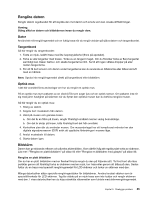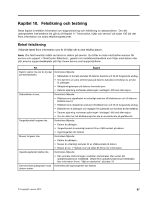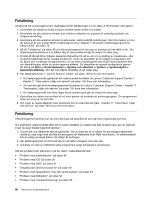Lenovo ThinkCentre M92z (Swedish) User Guide - Page 96
Använda System Update, Rengöring och underhåll, Grunderna, Start, Lenovo ThinkVantage Tools
 |
View all Lenovo ThinkCentre M92z manuals
Add to My Manuals
Save this manual to your list of manuals |
Page 96 highlights
Använda System Update Med hjälp av programmet System Update kan du hålla datorn uppdaterad. Uppdateringspaket lagras på Lenovos servrar och kan hämtas från Lenovos webbplats för support. Uppdateringspaketen innehåller tillämpningar, drivrutiner, BIOS-uppdateringar eller andra programuppdateringar. När System Update ansluter till Lenovos webbplats för support identifierar programmet automatiskt datorns typ och modell, det installerade operativsystemet och det valda språket för att avgöra vilka uppdateringar som är tillgängliga för datorn. System Update visar sedan en lista över uppdateringspaket där paketen är klassificerade som kritiska, rekommenderade eller valfria. Du bestämmer själv vilka uppdateringar du vill hämta och installera. När du har valt de uppdateringspaket du vill ha hämtar och installerar System Update uppdateringarna åt dig utan att du behöver göra något mer. Programmet System Update är förinstallerat på de flesta Lenovodatorer och kan användas direkt. Det enda som krävs är att du har en aktiv Internetanslutning. Du kan starta programmet manuellt eller så kan du använda schemaläggningsfunktionen och låta programmet söka efter uppdateringar automatiskt med de tidsintervall du anger. Du kan också ange i schemaläggningen att programmet ska söka efter uppdateringar med en viss klassificering (kritiska uppdateringar, kritiska och rekommenderade uppdateringar eller samtliga uppdateringar). Då innehåller den lista som du kan välja från enbart sådana uppdateringar som du är intresserad av. Om programmet System Update följer med datorn kan du öppna det på följande sätt: 1. Klicka på Start ➙ Lenovo ThinkVantage Tools. 2. Dubbelklicka på Uppdateringar och drivrutiner. Om programmet System Update inte är installerat på datorn kan du hämta det från Lenovos webbplats för support på adressen: http://www.lenovo.com/support. Rengöring och underhåll Om du sköter och underhåller datorn på rätt sätt kommer den att fungera tillförlitligt. I nedanstående avsnitt får du tips om hur du hanterar datorn så att den alltid är i toppskick. • "Grunderna" på sidan 84 • "Rengöra datorn" på sidan 85 - "Dator" på sidan 85 - "Tangentbord" på sidan 85 - "Optisk mus" på sidan 85 - "Bildskärm" på sidan 85 • "Goda råd om underhåll" på sidan 86 Grunderna Här är några viktiga skötselråd som du alltid bör följa: • Datorn ska stå i en ren och torr miljö. Se till att den vilar på ett plant och stadigt underlag. • Lägg ingenting ovanpå bildskärmen och se till att inga ventilationsöppningar på bildskärmen eller datorn är täckta. Ventilationen förhindrar överhettning. • Undvik att ha mat och dryck i närheten av datorn. Matrester och vätska kan göra tangentbordet och musen kladdiga och oanvändbara. • Utsätt inte strömbrytare och andra reglage för fukt eller väta. Det kan skada reglagen och orsaka elektriska stötar. • När du kopplar loss en sladd från ett uttag ska du alltid hålla i kontakten och inte i sladden. 84 ThinkCentre Användarhandbok